相信不少网友在使用电脑的时候都遇到过黑屏的问题,最近就有网友反映自己的win7电脑黑屏只有鼠标箭头怎么修复。导致win7电脑开机黑屏的原因有多种,下面教下大家修复win7电脑黑屏只有鼠标箭头的方法。
工具/原料:
系统版本:windows7系统
品牌型号:笔记本/台式电脑
软件版本:下载火(xiazaihuo.com)一键重装系统 v2290
方法/步骤:
方法一:重启explore文件
1、在出现黑屏的界面,同时按下键盘上的shift alt delete键调出任务管理器界面。

2、将电脑切换到“进程”选项,找到电脑中的explorer.exe选项。

3、选中该选项后进行结束进程,随后点击左上角“文件”,开始“新建任务”。
win7系统提示该文件没有与之关联的程序来执行该操作怎么办
有小伙伴安装了新了的应用程序后,发现自己的win7打不开应用程序使用,被提示该文件没有与之关联的程序来执行该操作怎么办.下面就教下大家win7系统提示该文件没有与之关联的程序来执行该操作的解决方法.
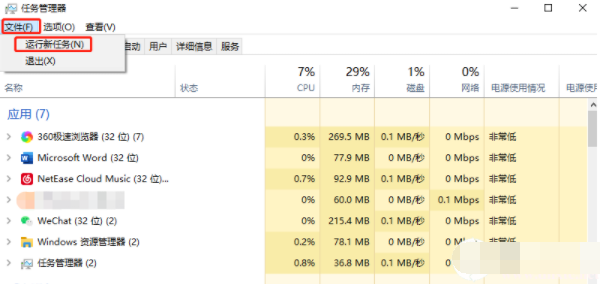
4、电脑会弹出对应窗口,直接输入explorer.exe并点击“确定”,等待系统重启即可进入。

方法二:u盘重装系统
如果以上的方法都不能解决的话,有可能是系统文件损坏或故障导致,可以考虑借助下载火(xiazaihuo.com)一键重装系统工具制作u盘启动盘重装系统修复。具体的步骤参照:下载火(xiazaihuo.com)u盘重装windows系统教程。

总结:
方法一:重启explore文件
shift alt delete键调出任务管理器;
停止explorer.exe进程;
重新文件-运行新任务,输入explorer.exe确定即可;
方法二:u盘重装系统
借助下载火(xiazaihuo.com)一键重装系统工具制作u盘启动盘重装系统解决。
以上就是电脑技术教程《win7电脑黑屏只有鼠标箭头怎么修复》的全部内容,由下载火资源网整理发布,关注我们每日分享Win12、win11、win10、win7、Win XP等系统使用技巧!我告诉你win7哪个版本是旗舰版的教程
随着win7不断普及.越来越多的网友安装了win7系统.就有网友问小编windows7哪个版本好.那肯定是win7旗舰版啦,所以下面我们看看我告诉你win7哪个版本是旗舰版的教程吧.


